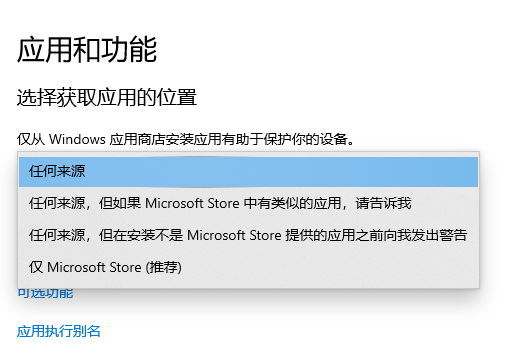当前位置>
系统教程>
Win10电脑安装不了软件怎么办?Win10安装不了软件的解决方法
Win10电脑安装不了软件怎么办?Win10安装不了软件的解决方法
发布时间:2022-08-17
作者:admin
来源:系统之家官网
Win10电脑安装不了软件怎么办?相信不少小伙伴在使用Win10系统的电脑下载软件时候会发现有些软件系统无法安装,并且打开想要安装的软件却没有任何反应,遇到这种情况该怎么办呢?下面就和小编一起来看看Win10安装不了软件的解决方法吧。

Win10安装不了软件的解决方法
1、【win10图标】右键单击后,【设置】图标也单击开,如图。
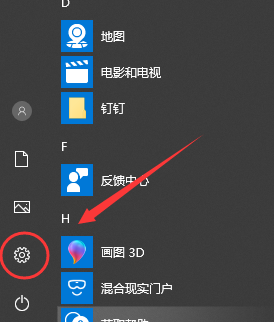
2、【设置】图标也单击开后,【应用】随手单击开,如图。
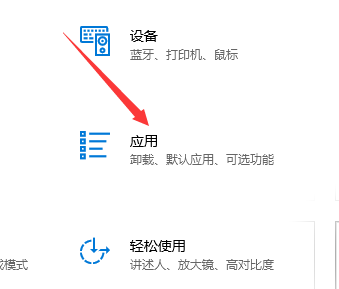
3、【应用】开启之后,【应用和功能】也启动下,如图。
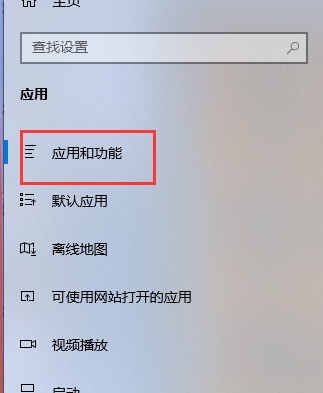
4、那么,我们就要将其改为【允许安装任何来源应用】就行了,如图。